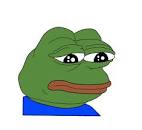🔨 네트워크 설정이 사라졌을때 설정 방법
우분투 서버를 사용하다보면 서버가 다운되거나 갑작스럽게 네트워크와 관련된 설정이 날아가는 경우들이 종종있다..😥
해결하는데 자주 커맨드 라인을 까먹어 간단하게 정리해놓음!
Netplan을 쓰면 간단하지 않나❓
NetPlan이나 NetworkInface를 컨트롤하는 프로그램을 쓰면 간단하나 한번씩 Netplan이나 모든 네트워크 관련된 설정이 날아가는 경우가 있어 수동으로 잡아주는 방법을 기록
📖 Let's Start
1. ifconfig 커맨드 입력
ifconfig
ifconfig를 입력해보지만 네트워크와 관련된 설정이 아무것도 보이지 않을것
2. ifconfig -a 커맨드 입력
ifconfig -a
ifconfig-a 커맨드를 쳐보면 네트워크 인터페이스 카드 목록들은 여러개 검색이 될것이지만 아무 아이피도 할당되어있지 않을것
3. ifconfig up 커맨드로 수동으로 아이피 할당
아래는 간단한 예시
ifconfig eth2 192.168.0.20 netmask 255.255.255.0 up 자 여기까지 하고 ifconfig -a 커맨드를 다시 입력해보면 eth2 인터페이스카드에 아이피가 할당되있는것을 볼 수 있다.
4. 라우팅 테이블 확인
3번까지 과정을 거치고 나면 수동으로 아이피가 설정이 되었는데 네트워크가 나갈 경로를 지정해줘야한다.
(보통 사라지면서 라우팅 테이블도 같이 사라지기에...)
route -n위 커맨드를 입력해보면 라우팅 테이블도 텅텅 비어있는것을 확인할 수있다.
5. 라우팅 테이블 추가
전부 사라져 있기 때문에 디폴트 게이트웨이 로만 추가해줘도 충분
(본인 네트워크에 맞춰 게이트웨이를 추가해주세요)
route add default gw 192.168.0.1 eth2위 과정까지 수행하고 나면 네트워크가 정상적으로 동작하는것을 볼 수있다.
📌 참고
위 과정까지 거쳤지만 apt 커맨드를 입력을해도 에러가 나는 경우엔 네임서버 정보도 같이 날아갔기 때문에
vi /etc/resolv.conf 에 nameserver 8.8.8.8 을 입력해준다.